Nije interna ili vanjska naredba, izvršeni program ili datoteka paketa - kako to popraviti?

- 1690
- 173
- Morris Cronin PhD
Prilikom izvršavanja naredbi u naredbenom retku Windows 10 i Windows 11 možete dobiti poruku o pogrešci koja označava prvu "riječ" vaše naredbe - ADB.Exe, PIP ili Python, NPM ili GIT, Java, Telnet ili bilo koji drugi, a zatim - nije interna ili vanjska naredba, izvršeni program ili datoteka paketa.
U ovoj uputi, detaljno o tome što takva poruka znači, zašto se pojavljuje i kako ispraviti pogrešku prilikom izvođenja najčešćih naredbi na naredbenom retku.
- Uzroci pogreške
- Načini popravljanja pogreške nisu unutarnja ili vanjska naredba
- Video uputa
Razlozi pogreške "nije unutarnja ili vanjska naredba" prilikom izvršavanja naredbi u naredbenom retku Windows 10 i Windows 11
Da bismo razumjeli suštinu pogreške, razmotrimo što se događa prilikom izvršavanja naredbenog retka, kao primjer, koristit ćemo sljedeći kôd:
naredbeni parametar1 parametar2
- Ako je "tim" vlastita naredba izgrađene konzole (kao primjer - CLS), izvodi se s navedenim parametrima.
- Ako je "tim" neka vrsta datoteke .Exe, .CMD, .Bat ili drugi, na primjer, PIP, Python ili ADB, pokušaj da ga pokrene s lokacije, gdje je pokrenut naredbeni redak (istaknut na slici ispod) ili s lokacija dodanih u varijablu sustava Path (oko kojih ćemo mi ćemo razgovarajte više). Uz uspješno pokretanje i ispravno prenesene parametre, tim se izvršava.

Nakon toga slijede najčešći razlozi za pojavu pogreške prilikom izvršavanja naredbe:
- Najčešći razlog je odsutnost izvršne datoteke u mapi, gdje je naredbeni redak pokrenut u mapama sadržanim u Path.
- Pogreške pri pisanju naredbe: Kada se pogreška u nazivu datoteke neće naći, što će dovesti do naznačene pogreške.
- Datoteka nije prisutna negdje, na primjer, pokušavate koristiti Telnet, dok odgovarajuća komponenta Windows nije instalirana.
- Rijetko - datoteka pokrenuta putem naredbenog retka zaista nije izvršni program: u početku u sebi ili zbog oštećenja.
Sada o tome što učiniti u situaciji koja se razmatra.
Kako popraviti pogrešku
Da biste ispravili pogrešku "nije interna ili vanjska naredba, izvršeni program ili datoteka paketa", ovisno o situaciji, možete koristiti sljedeće pristupe.
Prijelaz u mapu s izvršenim naredbenim retkom
Ako naredba nije potrebna redovito, samo idite na naredbeni redak u mapu koja sadrži željenu datoteku, to se radi na sljedeći način:
- Na primjer, znamo da Python.Exe za najnoviju verziju Pythona u vrijeme pisanja ovog članka nalazi se u mapi
C: \ Users \ Name Of_Polizer \ AppData \ Local \ Programi \ Python \ Python39
Pip.exe - u istom u skriptama ugniježđenih mapa (ako nije jasno, kako ući u ovu mapu, postupak je prikazan u videu u nastavku), ADB.Exe-tamo gdje u mapi s platformama i tako dalje. Kopirajte ovaj put, to možete učiniti iz adresne linije vodiča. - Ako je naredbeni redak pokrenut na istom disku gdje se nalazi željena datoteka, unesite naredbu prikaza:
CD FULL_PUT_KPAK_S_ PROMET_FILA
- Ako je naredbeni redak pokrenut na disku c :,, a izvršna datoteka je na drugom disku, prije drugog koraka, upotrijebite naredbu naredbu (ovdje je D promijenjen u željeno pismo slova) d: nakon čega slijedi pritiskanje Enter.
- Uđite u željeni tim koji je prethodno izvijestio o pogrešci - sada bi ga trebalo uspješno dovršiti.
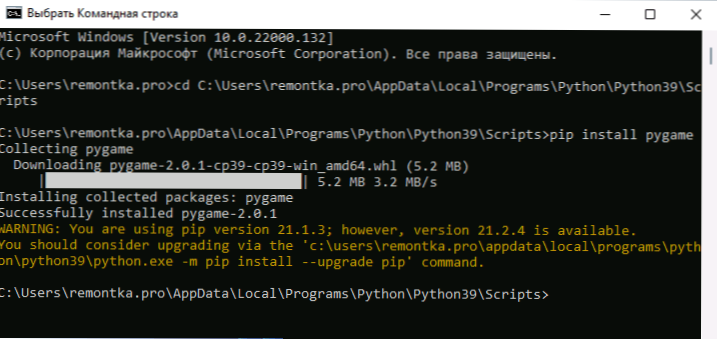
Dodavanje mape s programom na Systemo varijabilni put
U slučaju kada je potrebna upotreba naredbi redovito, na primjer, za Git, bit će razumno dodati mapu s ovom izvršnom datotekom na put, tako da u bilo kojem trenutku izvršava naredbe, bez obzira na to koja mapa naredbena retka otvoreno je:
- Unesite Windows 10 ili Windows 11 "Promjena okolišnih aktivnosti" u pretraživanju na ploči zadatka ili pritisnite tipke Win+R, Unesi Sysdm.Cpl, Kliknite Enter i u sustavu svojstava sustava idite na karticu "Dodatno".
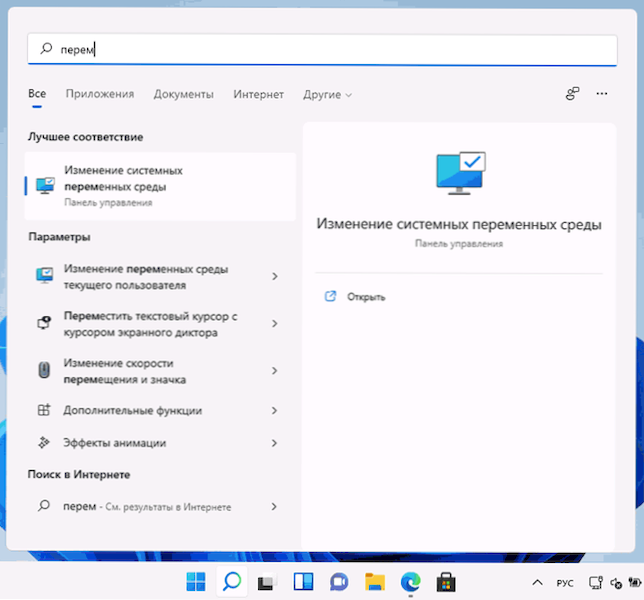
- Pritisnite gumb "Okoliš" ".
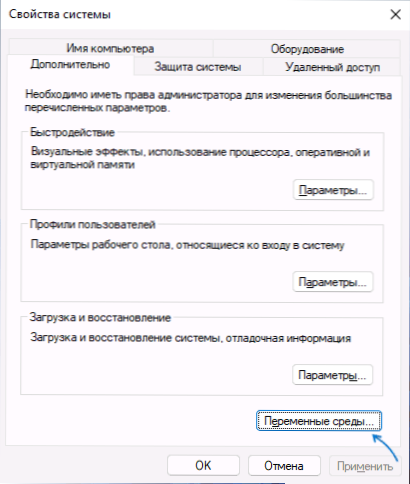
- U sljedećem prozoru možete dodati mapu s izvršnom datotekom u varijablu staze samo za trenutnog korisnika ili za sustav u cjelini. Odaberite put na donjoj ploči i kliknite "Promijeni".
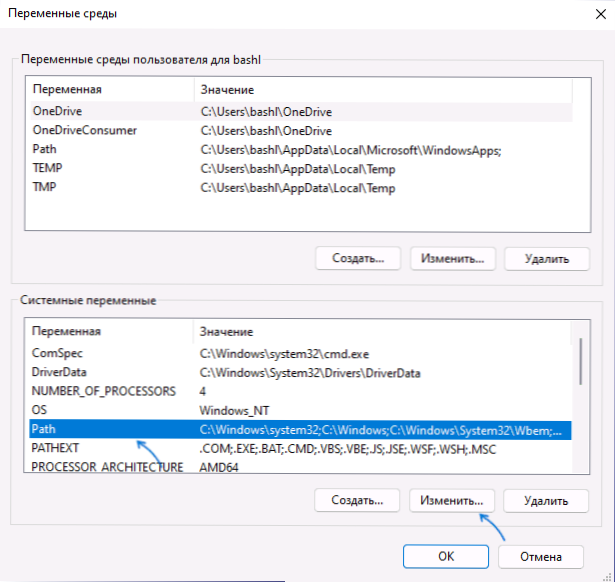
- U sljedećem prozoru kliknite "Stvori" i umetnite put do mape s izvršnom datotekom koja se koristi u vašoj naredbi.
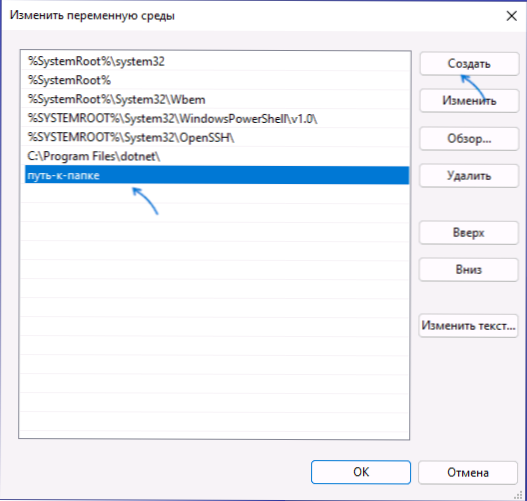
- Spremimo postavke. Također, naredbeni redak treba biti suzdržan.
Spremno: Ako je sve ispravno naznačeno, sada možete izvršiti relevantne naredbe bez navođenja cijelog puta do izvršnih datoteka, a poruka o pogrešci neće se pojaviti.
Napomena: Ako se pogreška dogodi pri korištenju Python naredbi, imajte na umu da će vam se s početnom instalacijom ponuditi da dodate potrebne načine za put (dodavanje Python na put) često je isti prilikom instaliranja drugih programa:
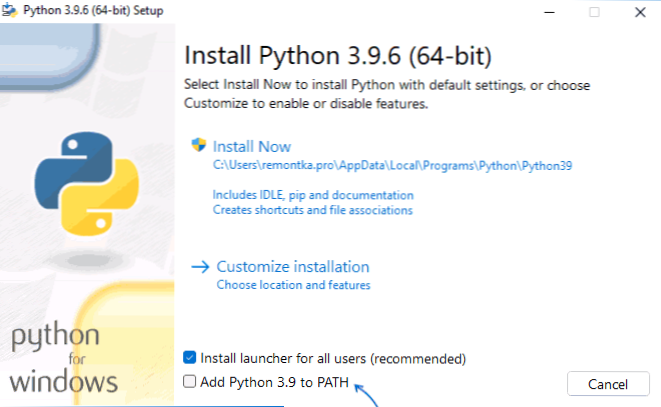
Instaliranje komponenti koje nedostaju
Ponekad se problem pojavljuje zbog činjenice da željena datoteka jednostavno nije prisutna na računalu:
- Pokušavate koristiti Telnet naredbe, ali niste unijeli upravljačku ploču -programi i komponente - uključivanje ili isključivanje Windows komponenti i nije uključio Telnet klijent.
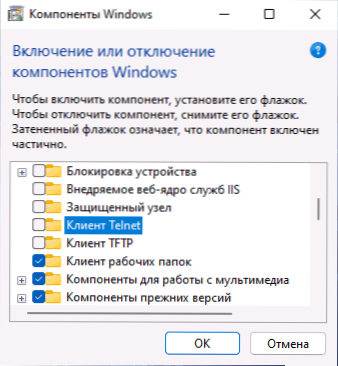
- Pokrenite naredbe Pyinstaller, ali prvo ga nisu instalirali s naredbom PIP Install Pyinstaller
- Pokušajte koristiti ADB naredbe.exe, ali nisu instalirali potrebne komponente alata za platformu Android SDK.
Slična situacija može biti i za mnoge druge koji nisu uključeni u standardnu opskrbu komponentama Windows 10 i Windows 11, na primjer, Java.
Ako se dogodi pogreška kada se pokrenu alati sustava Windows
U situaciji kada poruka "nije unutarnja ili vanjska naredba" na naredbenom retku izdaje se prilikom pokušaja upotrebe sistemskih alata kao što su SFC /Scannow ili SLMGR:
- Pažljivo provjerite ispravnost pisanja naredbe: Izgled, praznine.
- Provjerite jesu li odgovarajuće datoteke u sustavu (obično u C: \ Windows \ System32). Pokušajte ih pokrenuti izravno iz ove mape (ulazak u mapu pomoću CD C: \ Windows \ System32) i s proširenjem, za datoteke u primjeru - SFC.Exe i slmgr.VBS
- Provjerite jesu li sljedeća proširenja naznačena u SystemO varijabilnoj pattext .Com;.Exe;.Šišmiš;.CMD;.Vbs;.Vbe;.JS;.JSE;.WSF;.WSH;.MSC
Video uputa
Nadam se da su članak i video pomogli u rješavanju problema i pomogli u rješavanju toga. Pitanja ostaju? - Pitajte ih u komentarima, pokušat ću odgovoriti.
- « Kako onemogućiti besplatno samsung i što je
- Microsoft je objavio ISO sliku preliminarne verzije pregleda Windows 11 Insider »

